Ha megkérdezi a Windows 11-et használó embereket az operációs rendszerben a legjobban nem kedvelt funkciókról, sokan a kütyüre mutatnak. Ennek oka az, hogy ez a szolgáltatás nagyszerű példa egy jó ötletre, amely rosszul valósult meg, amelynek célja a Microsoft üzleti célkitűzéseinek, nem pedig a felhasználó igényeinek elérése. Ennek eredményeként a Windows 11-ben a kütyü által bemutatott tartalom nagy része olyan spam, amelyet az emberek nem akarnak, ahelyett, hogy produktívabbá teszik Önt. Ha azt is nem szereti őket, és azt akarja, hogy eltávolítsák őket a Windows 11-ből, olvassa el ezt az útmutatót, amely megosztja az alaposan tesztelt és dokumentált módszereket, ellentétben más online útmutatókkal:
Megjegyzés: Ez az útmutató elmagyarázza, hogyan lehet kikapcsolni a widget, amikor megjelenik az asztal alsó sarkában lévő ikon fölé, amikor az asztalra kattint. Ha azt szeretné megtudni, hogy mit csinálnak a kütyü és hogy hasznosak lehetnek-e Önnek, olvassa el ezt a cikket, mielőtt megpróbálná letiltani őket: A Windows 11 Widgets: Minden, amit tudnod kell. src=”https://windows.atsit.in/hu/wp-content/uploads/sites/14/2025/07/hogyan-lehet-letiltani-a-kutyuket-a-windows-11-ben-kiprobalt-es-tesztelt.png”> 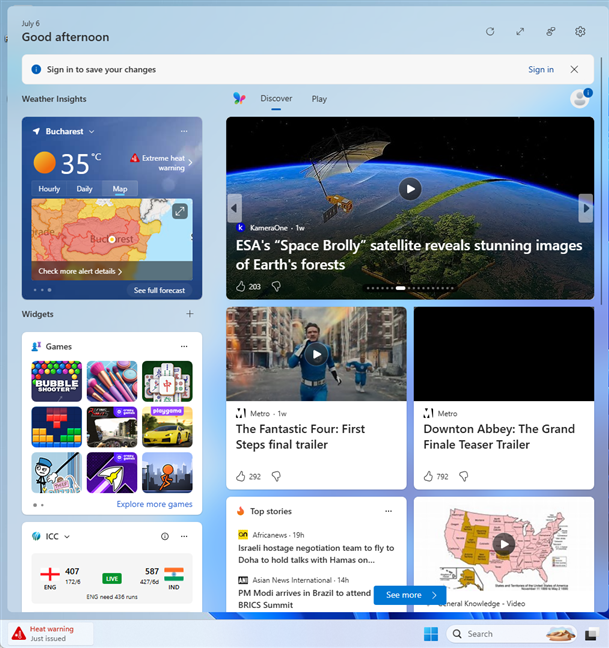
A Windgets Windows 11-ben megjelenő Windth-ek, és nem szabad továbbmozdítani, és nem szabad áthelyezni. De elrejthetők vagy kikapcsolhatók. A kütyühöz használt kód továbbra is a Windows 11 része, de inaktív vagy nem használt. Azok, akik inkább a YouTube-on nézik, lejátszhatják az alábbi klipet. Az írásbeli bemutató a klip alatt folytatódik.
[beágyazott tartalom] [beágyazott tartalom]
1. Hogyan lehet eltávolítani a kütyü ikont a tálcából a Windows 11-ben
Ha a Windows 11 Home Edition-t használja, a legegyszerűbb megoldás, bár tökéletlen, az a tálcán lévő kütyügomb kikapcsolása. Ehhez kattintson a jobb gombbal (vagy nyomja meg és tartsa be) valahol a tálcán lévő üres helyen, és a megnyitó menüben válassza a tálcán beállításokat. src=”https://windows.atsit.in/hu/wp-content/uploads/sites/14/2025/07/hogyan-lehet-letiltani-a-kutyuket-a-windows-11-ben-kiprobalt-es-tesztelt-1.png”> 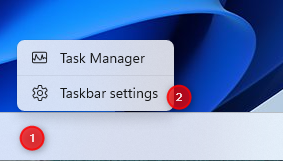
A jobb gombbal kattintson a tálalás személyi beállításokra, és válassza a TaskBar Pisterizing beállításokat. Ugyanazon cél eléréséhez megnyithatja a beállításokat (Windows + I) is, és navigálhat a személyre szabás> tálca. Kattintson vagy érintse meg a kütyü melletti kapcsolót a szolgáltatás kikapcsolásához. magasság=”425″src=”https://www.digitalcitizen.life/wp-content/uploads/2025/07/win11_disable_widgets-2.png”>
Kikapcsolja a widget gombot
Ez a szolgáltatás. Ezt azonban nem távolítják el a Windows 11-ből, és továbbra is megnyithatja ezt a funkciót, ha a Windows + W gombot a billentyűzeten nyomja meg. A következő módszer hatékonyabb, de a Windows 11 otthonához nem érhető el. Ha a Windows 11 otthont használ, és teljesen le akarja tiltani a kütyüket, hagyja ki a harmadik módszert ebben az útmutatóban.
2. Hogyan lehet teljes kikapcsolni a kütyüket a Windows 11-ben a helyi csoportpolitikai szerkesztővel
Ha van Windows 11 Pro, Enterprise, Education vagy bármely más kiadás, kivéve a Windows 11 Home-t, akkor néhány kattintással teljesen letilthatja a Widgets funkciót. Ehhez jelentkezzen be a Windows 11-re egy adminisztrátorként beállított felhasználói fiókkal. Ezután kattintson, vagy érintse meg a tálcán található keresőmezőt, és írja be a csoportpolitikát. A keresési eredmények listájában válassza a Csoportpolitika szerkesztése lehetőséget. src=”https://www.digitalcitizen.life/wp-content/uploads/2025/07/win11_disable_widgets-3.png”>
Csoportpolitika keresése
Ez a művelet megnyitja a helyi csoportpolitikát, amely hasonlóan néz ki az alábbiakban. magasság=”458″src=”https://windows.atsit.in/hu/wp-content/uploads/sites/14/2025/07/hogyan-lehet-letiltani-a-kutyuket-a-windows-11-ben-kiprobalt-es-tesztelt-2.png”> 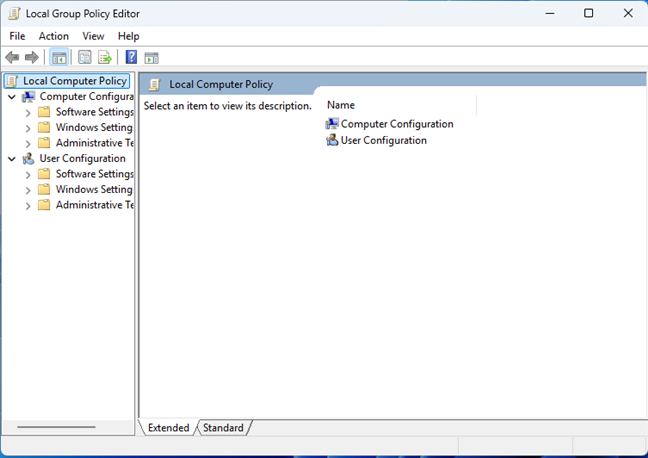
Üdvözöljük a helyi csoportházirend-szerkesztőben
dupla kattintással (vagy dupla-tap) a számítógép konfigurációjához> adminisztrációs templomok> Windows Components> Windows Components> Windows Components-ben. Ezután görgessen le a jobb oldali listán, amíg meg nem találja a kütyüket, és kattintson duplán. Width=”648″Height=”407″src=”https://www.digitalcitizen.life/wp-content/uploads/2025/07/win11_disable_widgets-5.png”>
Gounding Configuration> Groupptings> Windth Compolits> Widget> Widgets
Go a számítógépes konfigurációk> Grouppolites> Windtings Compolits> Widgets> Widgets
Go a számítógépes konfigurációkhoz. A Windows 11 kütyü. Duplán kattintva (vagy dupla-tap) az engedélyezési kütyün. magasság=”352″src=”https://www.digitalcitizen.life/wp-content/uploads/2025/07/win11_disable_widgets-6.png”>
duplán kattintva az engedélyezés engedélyezésére
Ez egy új widgets ablakot mutat. Alapértelmezés szerint ez a beállítás nincs konfigurálva. Válassza ki a letiltva, és kattintson az OK gombra, vagy koppintson az OK gombra. src=”https://www.digitalcitizen.life/wp-content/uploads/2025/07/win11_disable_widgets-7.png”>
Set lehetővé teszi a widgetek számára, hogy letilthassák
, majd bezárják a helyi csoportpolitikát és az újraindítást a számítógépen. A kütyü most már teljesen letiltva van a Windows 11-ben. A tálca bal oldalán lévő ikonjuk eltűnt dolog, nem igaz?
3. Tiltsa le a kütyüket a Windows nyilvántartás módosításával a Windows Terminal
jelentkezzen be a Windows 11-be rendszergazdai fiókkal. Ezután kattintson a jobb gombbal, vagy nyomja meg a gombot, és tartsa be a tálcán lévő Start gombot, és válassza a Terminal (admin) lehetőséget. Alternatív megoldásként nyomja meg a Windows + X gombot a billentyűzeten, majd kattintson vagy érintse meg a Terminal (admin) gombot. magasság=”624″src=”https://www.digitalcitizen.life/wp-content/uploads/2025/07/win11_disable_widgets-8.png”>
nyitott terminál (admin)
Ez a művelet a Windows Termeléket adminisztrátorokkal. Ezután másolja és illessze be ezt a parancsot a Windows Terminal ablakba, és nyomja meg az Enter billentyűt a futtatáshoz:
reg hozzáadása a”hklm \ szoftver \ politikák \ Microsoft \ dsh”/v”allownewSandInterests”/t reg_dword/d”0″/f
“64”.”64″.”64″.”magasság=”136″src=”https://windows.atsit.in/hu/wp-content/uploads/sites/14/2025/07/hogyan-lehet-letiltani-a-kutyuket-a-windows-11-ben-kiprobalt-es-tesztelt-3.png”> 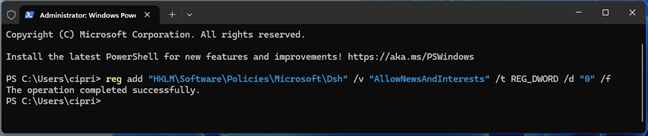
másolat és beillesztés Ez a parancs
A Windows 11 Widget-ek teljesen kikapcsoltak. Távolítsa el a Windows Web Experience Pack
lehetőséget, amikor online megoldásokat keres erre a problémára, sok olyan útmutatót talál, amelyek azt javasolják, hogy a Windows Web Experience Pack-t a PowerShell-ben vagy a Windows Terminal-ban futtassák:
Winget UNINSTALL”Windows Web APPACAGE * | Remed-AppXPackage
Ezek a parancsok csak egy dolgot csinálnak: Távolítsa el a Windows Web Experience Pack-t. Sajnos ennek végrehajtása nem távolítja el a kütyüket a Windows 11-ből. Csak egy Windows 11 funkciót távolít el, amelyet a kütyü használata a tartalom megjelenítésére, például az MSN News hírcsatornát, amelyet sok felhasználó nem szeret. src=”https://windows.atsit.in/hu/wp-content/uploads/sites/14/2025/07/hogyan-lehet-letiltani-a-kutyuket-a-windows-11-ben-kiprobalt-es-tesztelt-4.png”> 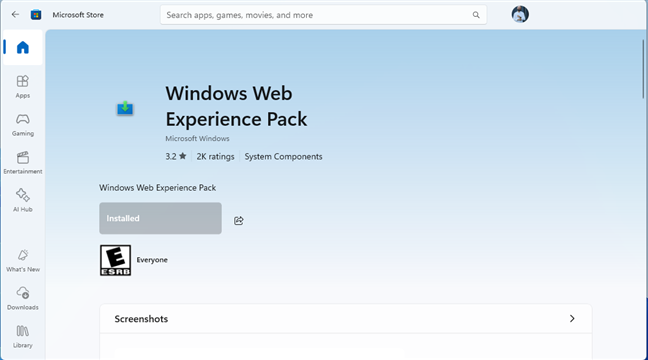
A Windows Web Experience csomag letiltása nem távolítja el a kidereket. Ugyanakkor csak néhány kütyü működik, például azok, amelyek nem igényelnek hozzáférést a webtartalomhoz, például a visszaszámláló, az időzítő vagy a fókusz munkamenethez. Amit ezek a weboldalak nem tudnak, mert nem vizsgálták eléggé ahhoz, hogy technikai szempontból valóban helyesek legyenek, az az, hogy a Widget szolgáltatás is létezik, mivel a Widgets platform futási ideje a Windows 11-ben, és néhány kódja szintén az operációs rendszer részét képezi. src=”https://windows.atsit.in/hu/wp-content/uploads/sites/14/2025/07/hogyan-lehet-letiltani-a-kutyuket-a-windows-11-ben-kiprobalt-es-tesztelt-5.png”> 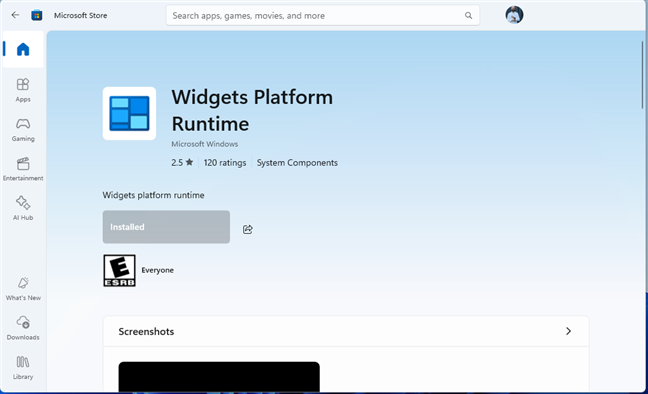
Van egy widget platform futtatása is, a Windows 11-ben, a Windows 11-ben. Kütyü. A 2. és 3. módszer ebben az útmutatóban az egyetlen, amely teljesen letiltja ezt a funkciót anélkül, hogy a kódot eltávolítaná a Windows 11-ből, amit lehetetlen megtenni. A bezárás előtt kíváncsi vagyok arra, hogy melyik módszert választotta a kütyü letiltására, és hogy jól működött-e vagy sem. Kommentáljon az alábbi lehetőségekkel, és tudassa velem.🙂